来源:uimaker.com 作者:菁鱼课堂
今天想和大家分享一个关于调色方面的一些小技巧。比如《魔戒》这种电影画面的色彩效果。
首先要想实现这种画面效果,我们需要先从以下两个方面来分析画面
1、色彩分析
像<魔戒>这样的电影画风一般都是有三种色调,冷色调,暖色调,冷暖搭配;其中冷色调主要以青蓝为主,光源主要是像月光、蓝天为主的冷光源;暖色调以橙红色调为主,光源为灯光类的暖光源。

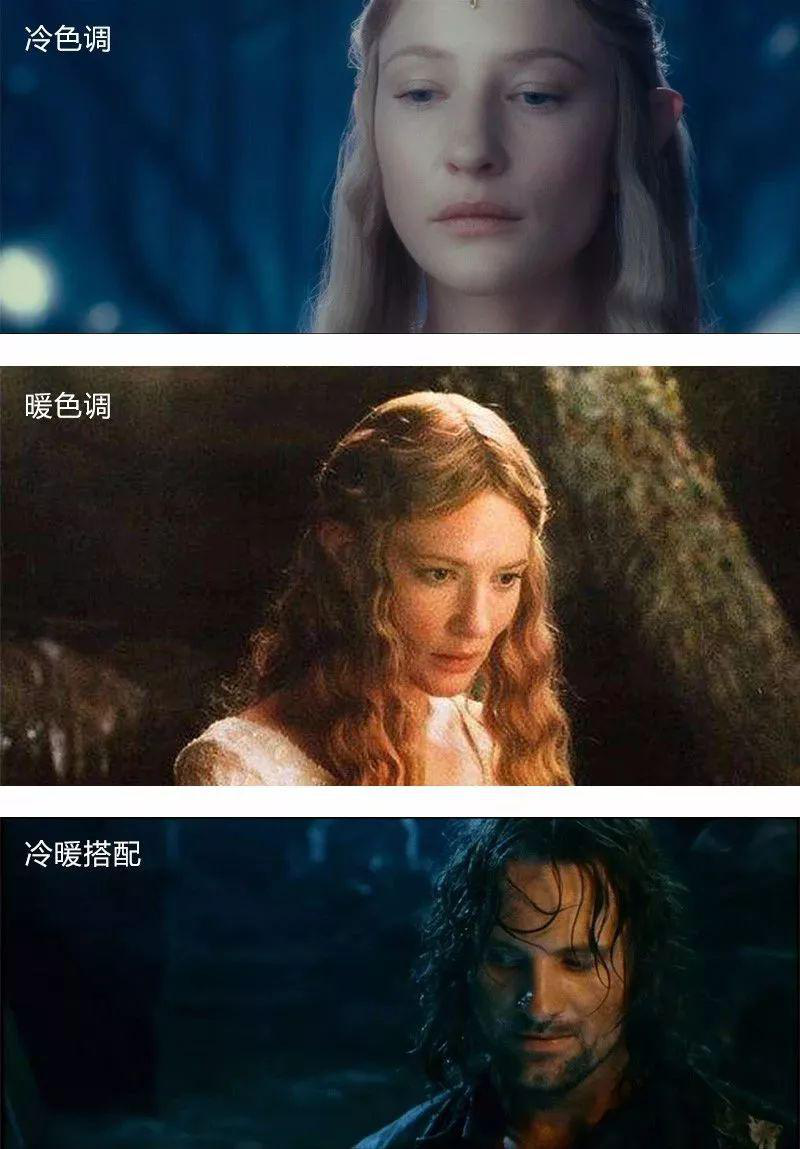
2、细节质感
细节质感主要是指还原现实场景的真实性,即我们常常看到电影中的画面质感都很真实,这里其实是指的画面中墙壁、石头、阶梯等坚硬的材质要锐化。
而对于天空、光晕、云朵等柔软的物体进行柔化,柔化可使用模糊工具.另外可以观察到人物的头发部分都是有反色光源且随着光源的强弱有一定的光晕效果。
制作方法:
1)使用3DLuts调色法
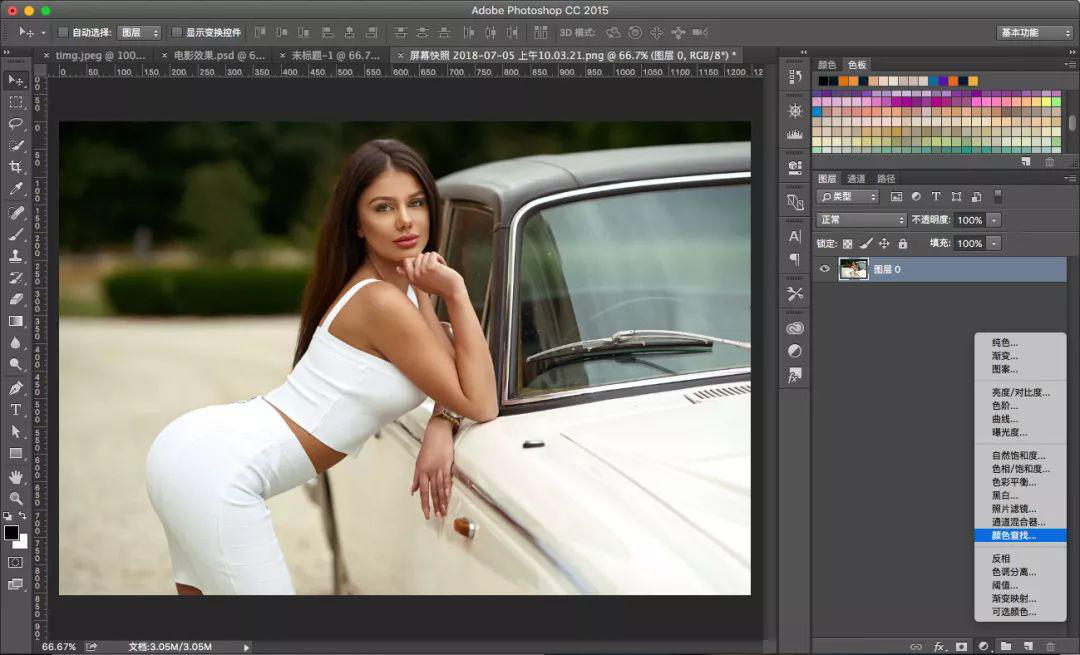
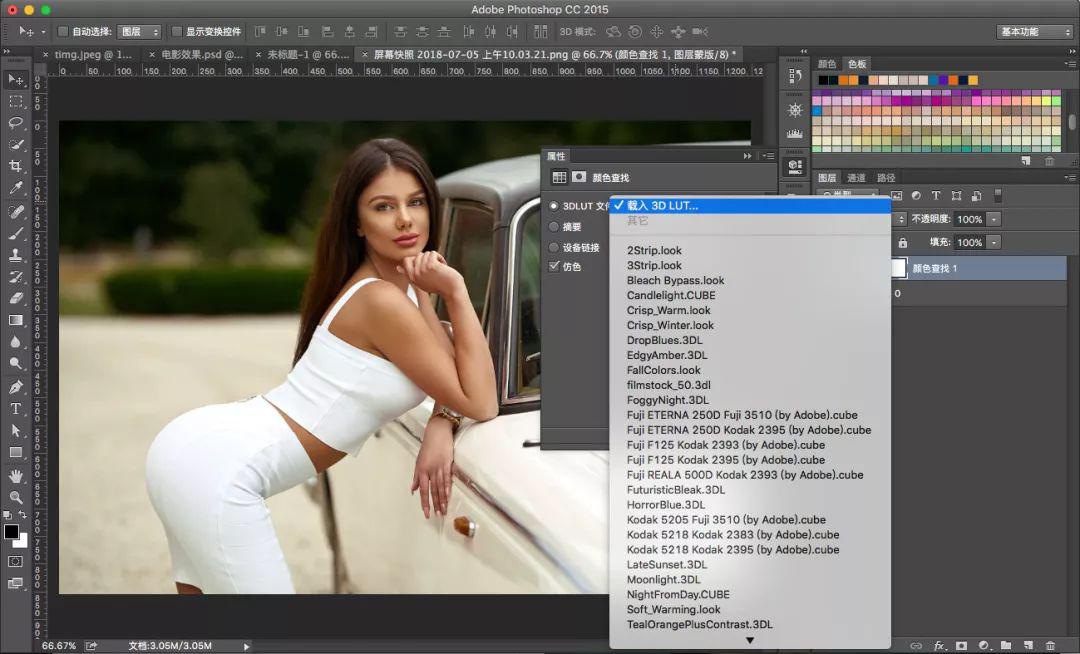
这里我选择的HorrorBlue.3DL,你也可以试试其他的效果,另外这里也可以在网上下载一些3DLuts文件载入,各种效果应有尽有.处理好色调,我们再上下加点黑边,配上中英文台词,效果就出来啦!
补充说明一下,这里图片的处理可能会比较粗暴,所以一些还是想保留原色的位置就需要在蒙版上查出来,比如人的皮肤,花瓣等。
效果图:
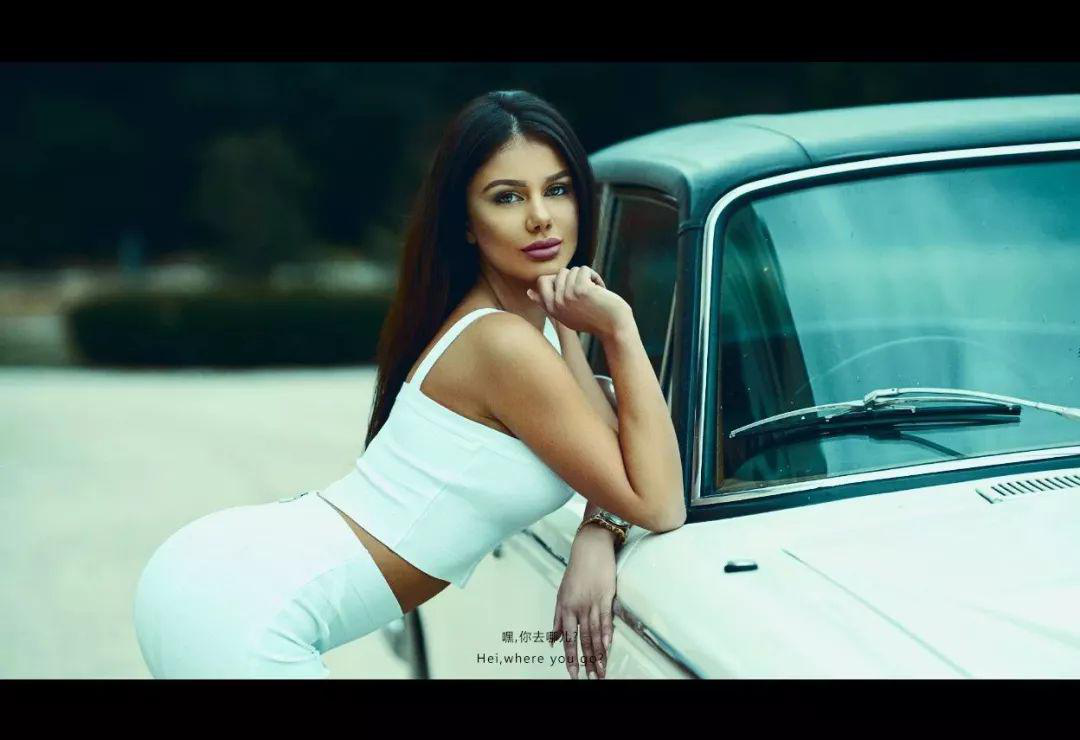
原图:

效果图
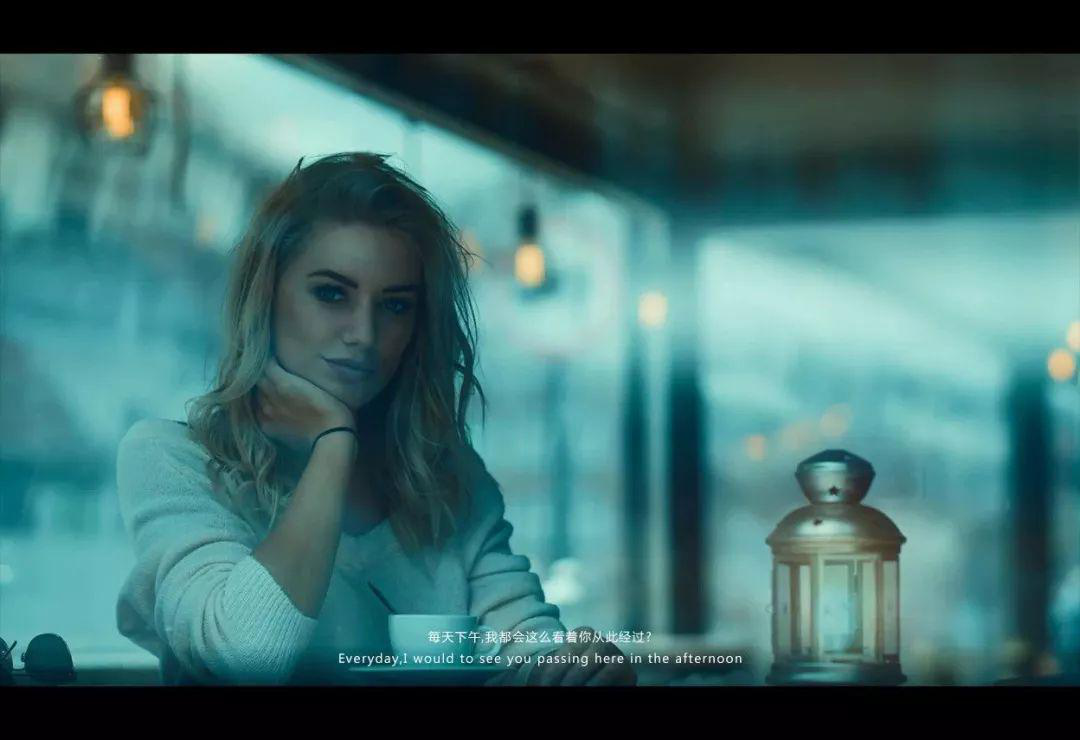
原图:

效果图:

2)使用滤镜+画笔工具
第一种方法对于图片的选择有一些限制,有的图片就不好出来效果,另外对于一些细节的处理只能通过其他工具来实现。
第二种方法主要是使用钢笔工具将人物抠出来,制作一层青蓝色图层,模式设置成正片叠底,透明度调低,使用画笔工具给人物的脸部或建筑物朝阳的方向增加暖色光源,形成强烈的冷暖色对比。
原图:

效果图:
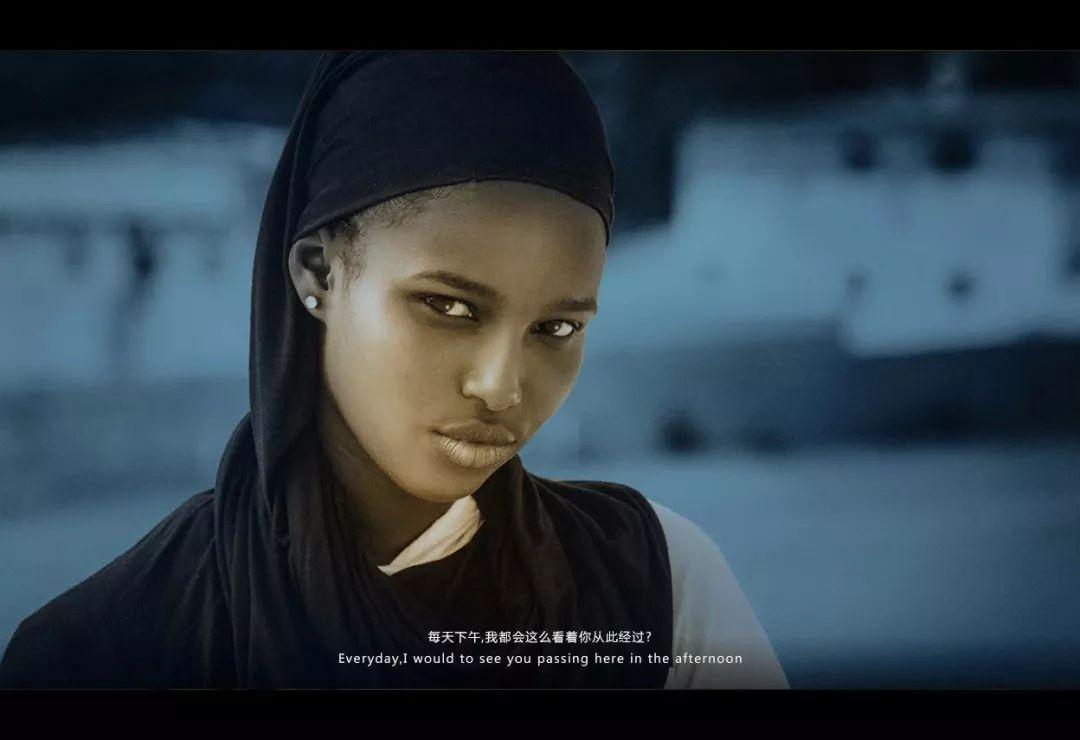
原图:

使用第一种方法处理的效果图:

接下来添加青蓝色色图层,设为正片叠底,查除中间部分,使图片周围明度降低,使用画笔工具吸取亮黄色。
新建图层,在鹿角及周围画出光晕效果,这里也可以使用钢笔工具勾出鹿角,使用高斯模糊工具制作光晕效果,另外在鹿的脊背和头部周围画一层浅蓝色,营造一种神秘梦幻的的色彩效果.画的图层模式选用变亮。
最终效果图:
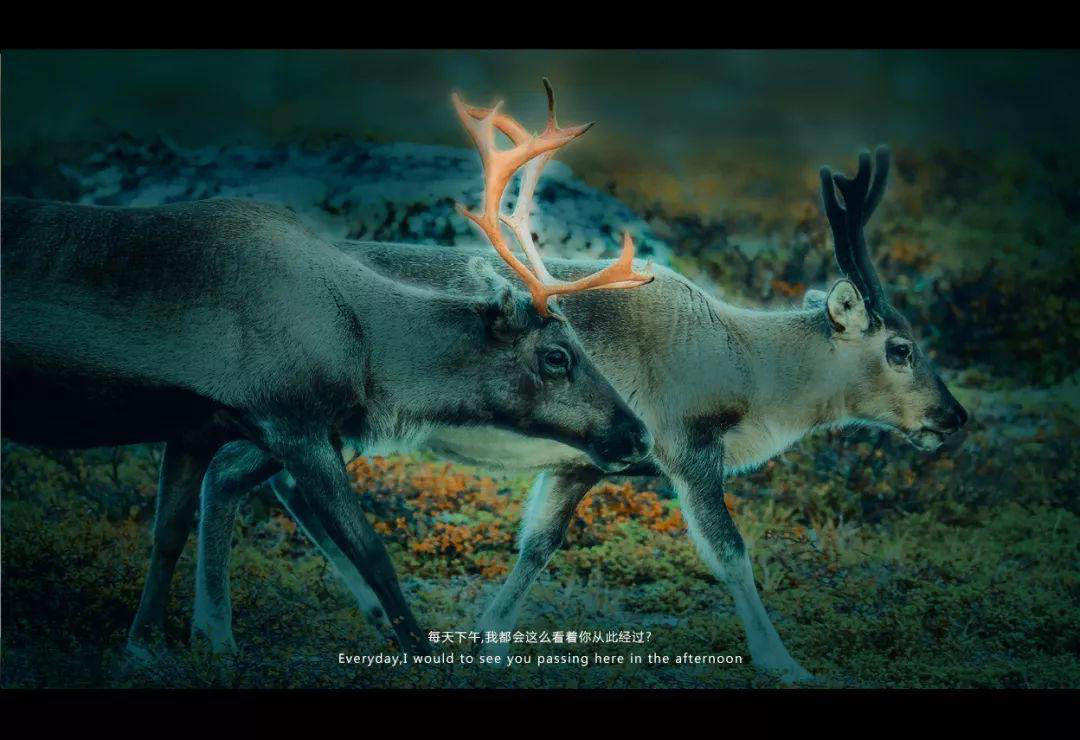
本期教程由“菁鱼课堂”老师原创,未经允许,不予转载。